Windowsをバージョン10に更新します。 では、どうすれば史上最高のOSを無料で入手できるでしょうか。 予約バッジがない場合の対処方法
前回の記事では、ディスクまたはフラッシュドライブから見てきました。 では、考えてみましょう WindowsUpdateライセンス、個人ファイル、およびプログラムを保持した7および8.1からWindows10まで。
1. Windows10にアップグレードする価値はありますか
Windows 10は、以前のバージョンのWindows7とWindows8.1の最高のものをまとめたものです。 彼女はかなりかわいくて、快適で、速いです。 しかし、それは欠点がないわけではありませんでした。 それらの中で最も重要なのは、システム、プログラム、ゲームの操作で発生するエラーであり、オペレーティングシステム自体が、ライセンスがないと見なされるアプリケーションを削除します。
ただし、十分な数がある場合 現代のコンピューターまたはラップトップの場合、古いバージョンのオペレーティングシステムは、システム開発者とソフトウェア開発者の両方からのサポートを徐々に失っているため、時間の経過とともにWindows10にアップグレードする必要があります。
今日の基準ではかなり平凡なPCの所有者のためにシステムを急いで更新する必要がありますか? おそらくそうではありません...更新の利点よりも多くの問題が発生するため、ドライバーの選択、システムやプログラムの不具合などが発生します。 そして、パフォーマンスでは、あなたが勝つ可能性は低いです。
ただし、ライセンスバージョンのWindows 7および8.1の所有者にとっては、その瞬間を逃さず、2016年7月29日まで利用可能なWindows10への無料アップグレードを行うことが重要です。 この日付を過ぎると、アップデートを無料で入手できなくなります。
ゲームが好きで、ビデオカードがWindows10でのみ利用可能なDirectX12をサポートしている場合は、パフォーマンスをさらに向上させることを目的としているため、いずれの場合もそれに切り替える必要があります。 DirectX 12のゲームは、2016年半ばまで、またはその終わりに近づく可能性は低いですが。
しかし、Windows 8.1があまり成功していない最新のコンピューターまたはラップトップを使用していて、より最新のオペレーティングシステムの世界に飛び込みたい場合は、どうでしょうか。 やって、新しいテクノロジーに行きましょう! 最後の手段として、以前のシステムを簡単かつ迅速に復元できます。
2.アップグレードまたはクリーンインストール
新しいオペレーティングシステムを更新する場合、さまざまな問題、グリッチ、ウイルスが古いオペレーティングシステムから継承される可能性があるため、クリーンインストールは常に更新よりも優れていると見なされます。 また、長年蓄積されてきたゴミはどこにも行きません。 余分なシステムコンポーネントと一時ファイルは、スペースを消費するだけではありません ハードディスク、しかしまたコンピュータを遅くします。 一緒に 古いシステムウイルスもWindows10に侵入する可能性があり、これは非常に望ましくありません。 また、更新すると、さらに多くのことがあります 様々な問題とエラーよりも クリーンインストール.
クリーンのもう一つのプラス WindowsのインストールライセンスされたWindows7または8.1がインストールされたPCの10は、最近、更新によってWindows10の最初のインストールを行う必要がないということです。 すぐにWindows10をインストールし、インストール中にWindows7または8.1のキーを入力できます。 確かに、ボックス化されたバージョンのWindowsのキーのみがサポートされています。 製造元によってシステムがすでにインストールされているコンピューターまたはラップトップを購入した場合は、 インストールプログラムはキーを受け入れず、Windows10の最初のインストールは更新して行う必要があります。 PCでWindows10が正常にアクティブ化されたら、キーを入力せずにクリーンインストールを実行でき、ライセンスが保存されます。
Windows7または8.1をWindows10に更新することの欠点は、オペレーティングシステムのビット数を変更できないことです。 インストールしたシステムと同じビットでWindows10をインストールする必要があります。 クリーンインストールを使用すると、任意のビットのWindows 10をインストールでき、ライセンスは保持されます。
ただし、更新方法にも利点があります。 PCが正常に動作している場合は、さまざまなプログラム(ライセンスされている可能性のあるプログラムを含む)が独自の設定でインストールされているため、更新時にそれらを保存できます。 すべての個人ファイルを保存することもできます。 これにより、新しいシステムへの移行が大幅に簡素化および高速化されます。 問題が発生した場合は試してみてください。クリーンインストールを実行するのに遅すぎることはありません。
3.バックアップ
Windows 10を更新した後、Microsoftはシステムの以前のバージョンを返すために30日を与えます。これについては、記事の最後で説明します。 ただし、更新プロセスが失敗した場合は、システムを以前の状態に戻します 通常の手段動作しない可能性があります。 したがって、Windowsを更新する前に、サードパーティのユーティリティを使用して更新することをお勧めします。 これにより、コンピュータをすばやく元の場所に戻すことができます。 労働条件更新後のシステム障害または不安定性の場合。
さらに重要な点はです。
必ず行う バックアップ少なくとも最も重要なファイル 外付けドライブ、USBフラッシュドライブまたは他のPC。システムを更新するプロセスは潜在的に危険であり、すべてを失う可能性があるためです。
TS500GSJ254.ユーティリティを使用してWindows10を更新する
マイクロソフトはユーザーの世話をし、 特別なユーティリティ Windows7および8.1をWindows10にアップグレードするには、記事の最後の「」セクションにダウンロードページへのリンクがあります。 このサイトへのリンクをたどる必要があります。[今すぐ更新]ボタンをクリックすると、ユーティリティがPCにダウンロードされます。

リリース直後、インストールのダウンロード Windowsファイル 10.
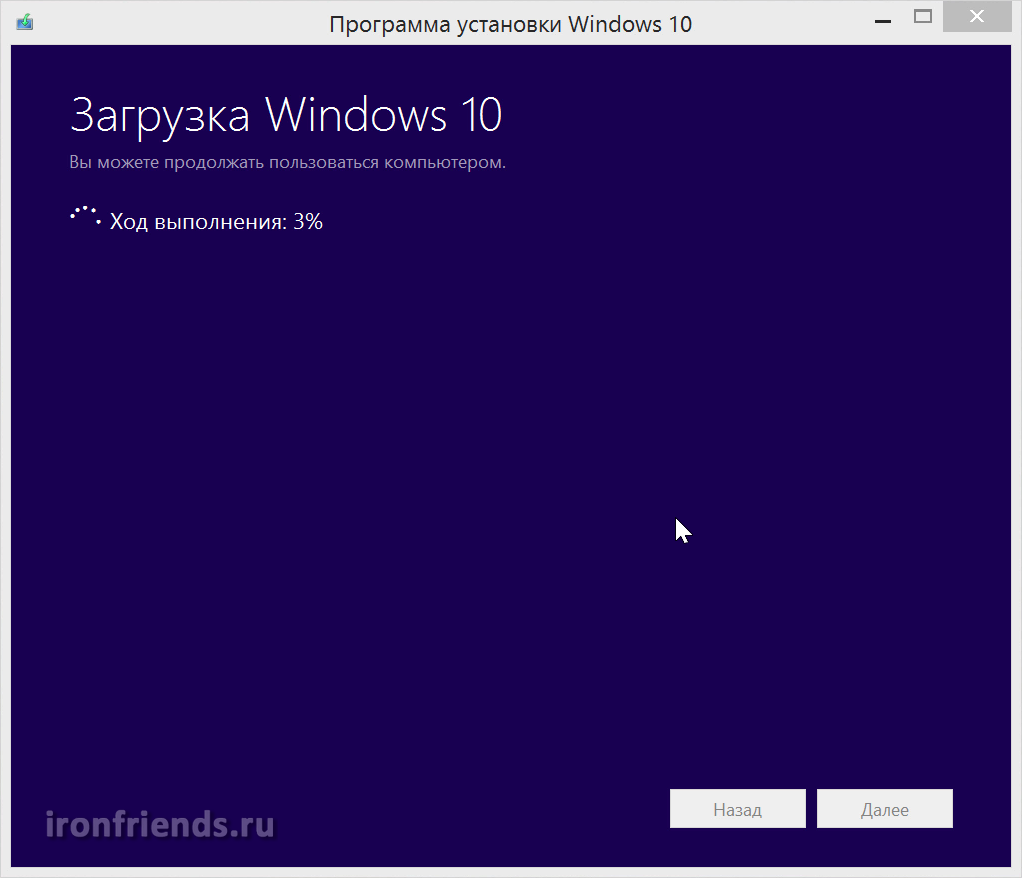
インターネットの速度によっては、時間がかかります。 正常に起動するには、コンピュータのドライブ「C」に少なくとも4GBが必要であることに注意してください。 フリースペース..。 また、十分な量が必要です フリースペースインストールを完了します。 「C」ドライブには少なくとも10GBの空き容量があることをお勧めします。
ダウンロードが完了すると、システムの更新プロセスが開始され、ユーザーの参加が必要になります。 インストールディスクまたはフラッシュドライブからシステムアップデートを開始する方法とこの方法の利点を示した直後に、これを少し下で分析します。
5.ディスクまたはフラッシュドライブからWindows10を更新する
インストールが失敗した場合、既存のメディアから起動してWindows 10をインストールできるため、ディスクまたはフラッシュドライブからの更新の方が信頼性が高くなります。
それ以外の場合、ディスクまたはフラッシュドライブからのインストールは、独自のユーティリティを使用したインストールと同じです。
すでにお持ちの場合 インストールディスクまた 起動可能なUSBドライブ Windows 10をコンピューターに挿入し、ファイルエクスプローラーで検索して、「setup.exe」アプリケーションを実行します。
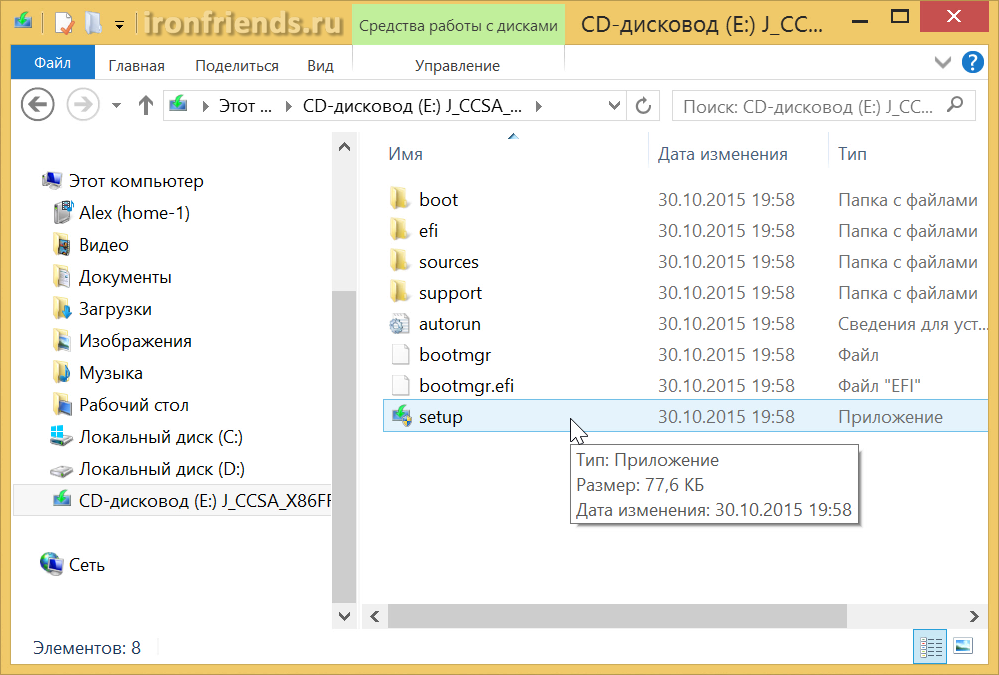
Windows10イメージをダウンロードして作成する方法 ブートディスクまたはUSBフラッシュドライブが記事を読んでください。 画像のビット数を更新するには、ビット数と一致する必要があることに注意してください インストールされたシステム..。 将来的には、ライセンスを失うことなく、Windows10のクリーンインストールを簡単に行うことができます。
後続のインストールプロセスは、起動方法に関係なく同じです。更新ユーティリティを使用するか、ディスクまたはフラッシュドライブのインストールプログラムを使用します。
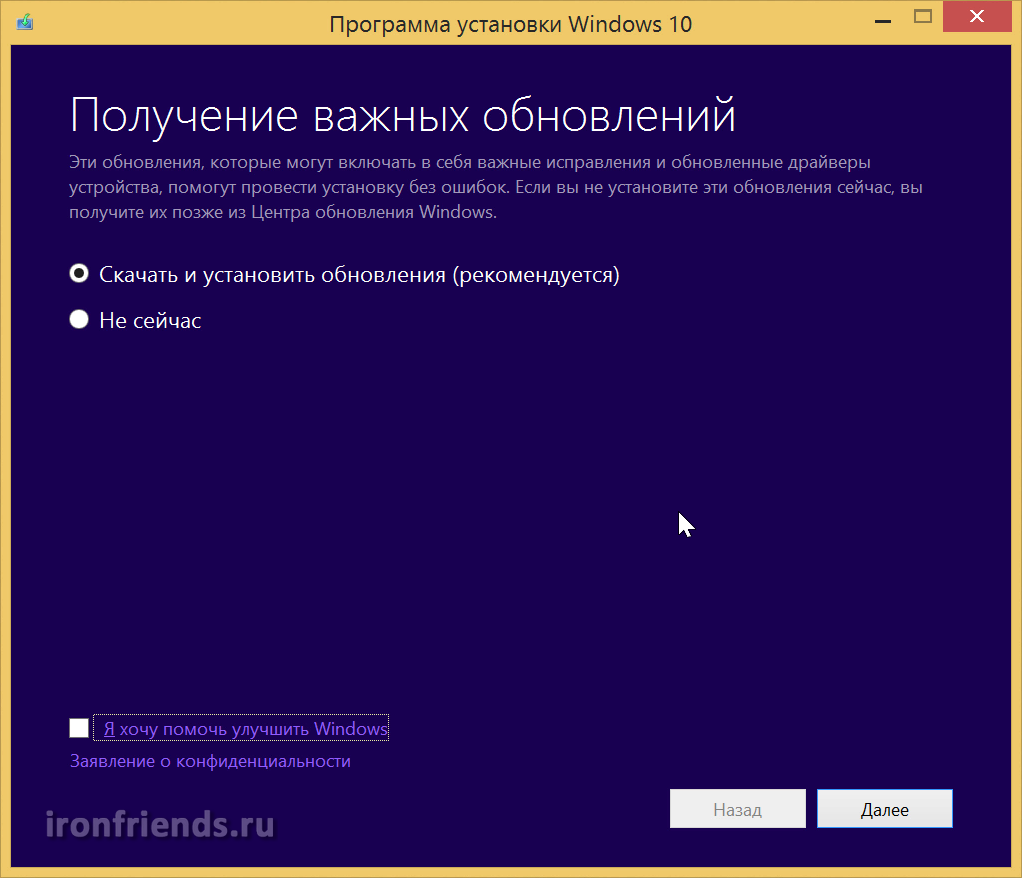
それは防ぐことができます 考えられる問題インストールするとき。 急いでおらず、十分に高速なインターネット接続がある場合は、そうすることをお勧めします。
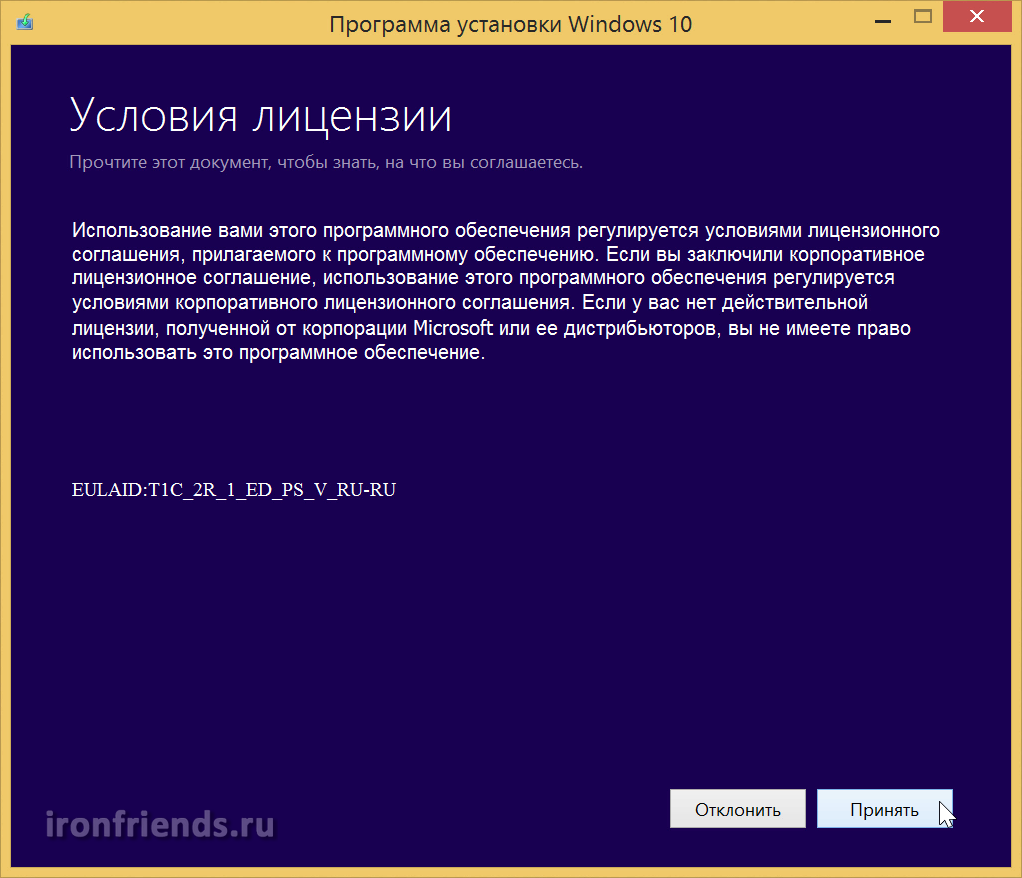
その後、インストールの準備ができていること、十分なスペースがあることを確認し、問題がなければ、保存するコンポーネントを選択するように求められます。
デフォルトでは、すべての個人用ファイルとプログラムを保持したままWindows10をインストールすることをお勧めします。
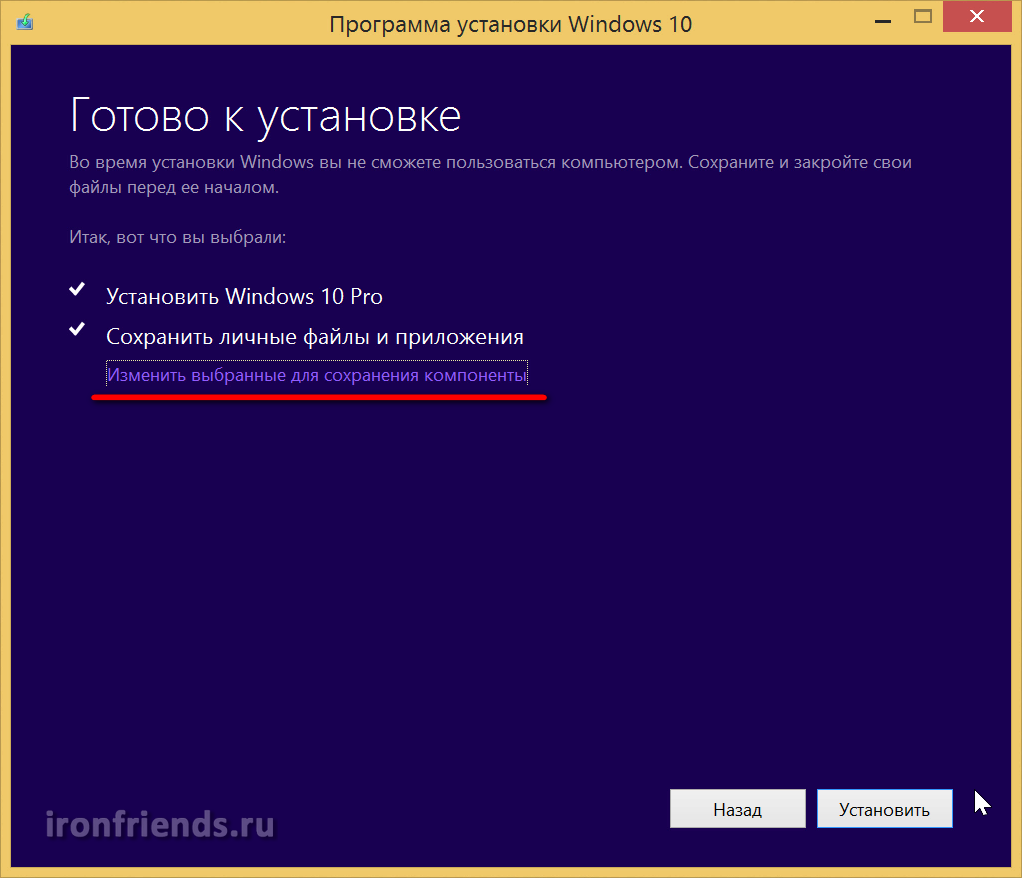
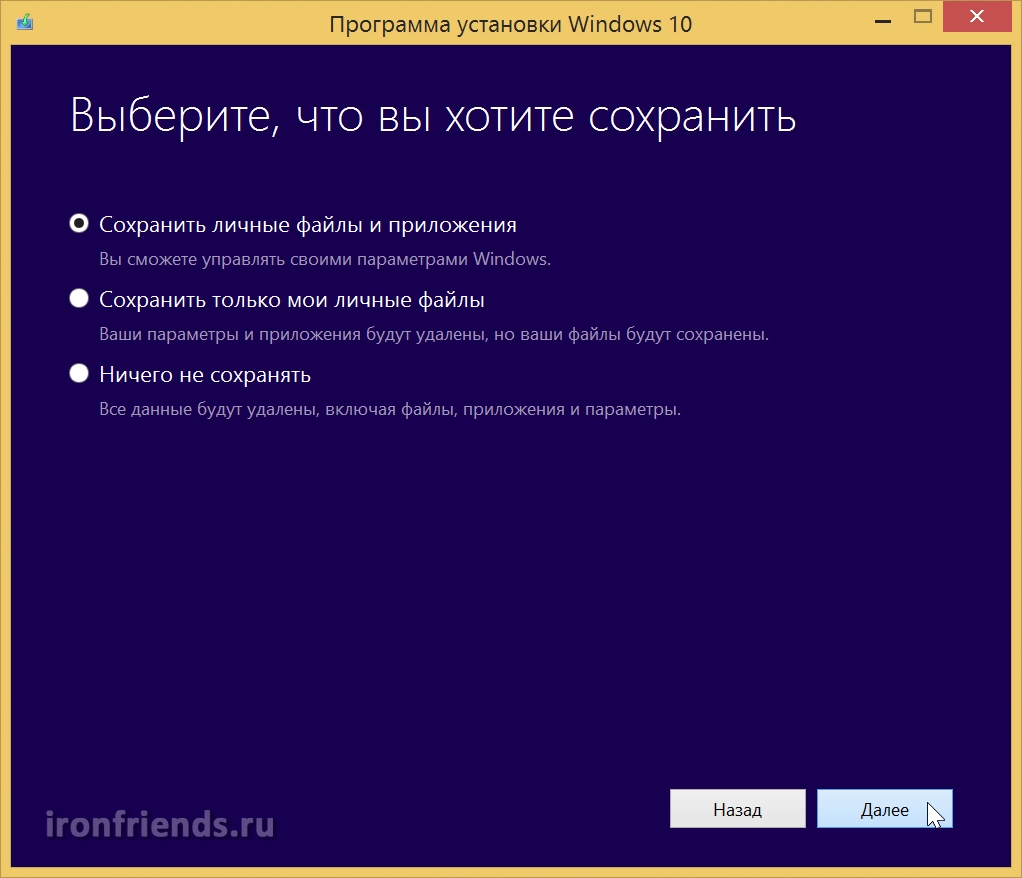
「個人用ファイルとアプリケーションの保存」-デスクトップと「マイドキュメント」などのユーザーのフォルダにあるすべてのファイル、およびすべてのファイルを保存できます インストールされたプログラム..。 コンピュータが正常に動作していて、プログラムの再インストールを気にしたくない場合は、この更新オプションを選択してください。
「個人ファイルのみ保存」-デスクトップおよび「マイドキュメント」などのユーザーのフォルダにすべてのファイルを保存でき、すべてのプログラムが削除されます。 この意志 良い選択コンピュータが以前のように機能しておらず、システムのすべてのジャンクをクリーンアップしたい場合に備えて。
「何も保存しない」-この更新オプションを選択すると、プログラムやファイルがなくてもクリーンなシステムが得られます。 重要なすべてのファイルのバックアップがある場合、これは完全なシステムクリーニングに適しています。
プログラムの多くの設定を復元できるかどうかわからない場合、またはゲームの保存が失われることを恐れている場合は、最初のオプション「個人用ファイルとアプリケーションを保存する」を選択することをお勧めします。
Windows 10のインストールの最初の段階で、ディスクまたはフラッシュドライブからのファイルがにコピーされます HDDコンピューター。
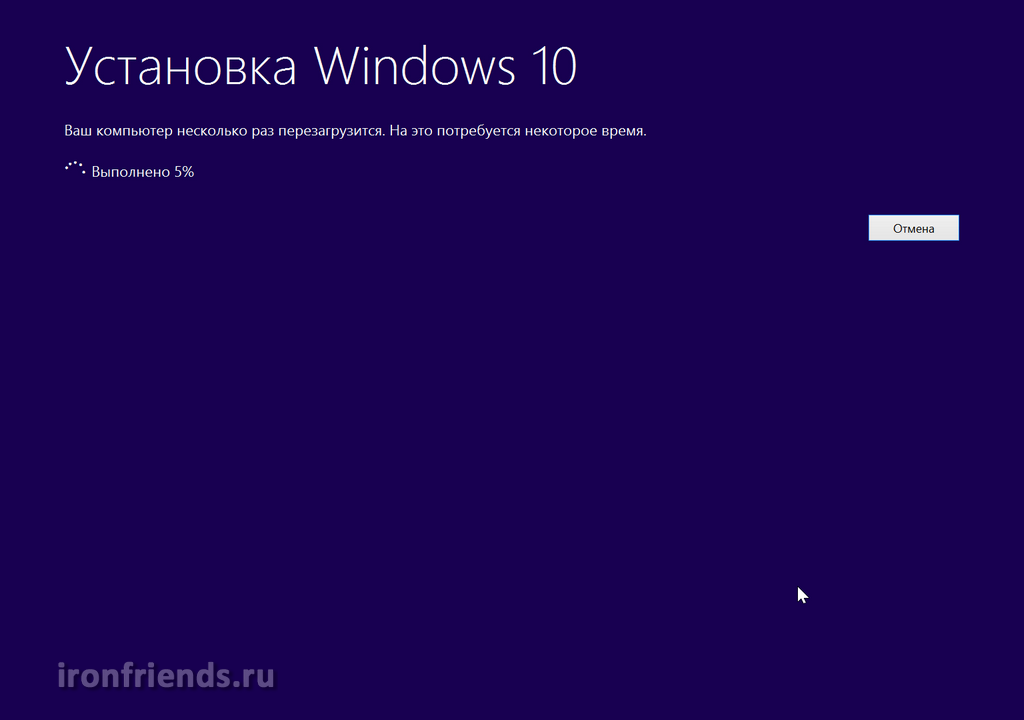
PCの電源と煩雑さにもよりますが、インストールプロセス全体に15分から数時間かかる場合があります。
コンピューターの動作が遅い場合は、SSDドライブにWindows、プログラム、およびゲームをインストールすることをお勧めします。 そうすれば、比類のないコンピューター速度が得られます!
更新プロセス中に、コンピューターを数回再起動する必要があります。 ディスクまたはフラッシュドライブからインストールを開始した場合、再起動時に任意のキーを押すように求めるメッセージが表示されることがありますが、何も押す必要はありません。
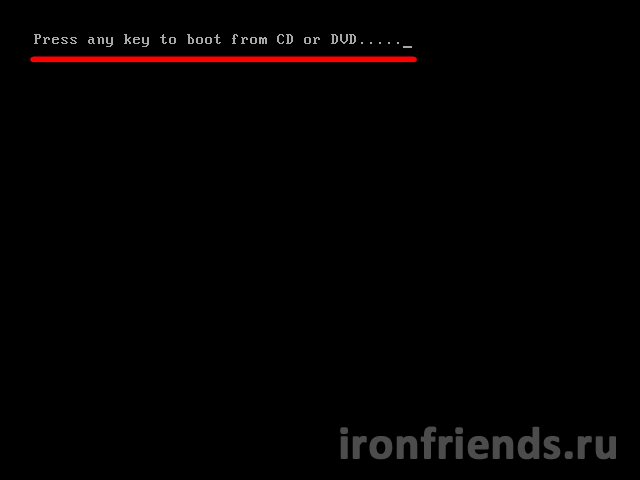
何も押さなかったが、プログラムがWindowsのインストールを開始するように再度要求する場合は、ブートディスクまたはUSBフラッシュドライブを取り外して、コンピューターを再起動します。 Windows Updateは、ハードドライブから続行する必要があります。
WindowsUpdateウィンドウが表示されます。
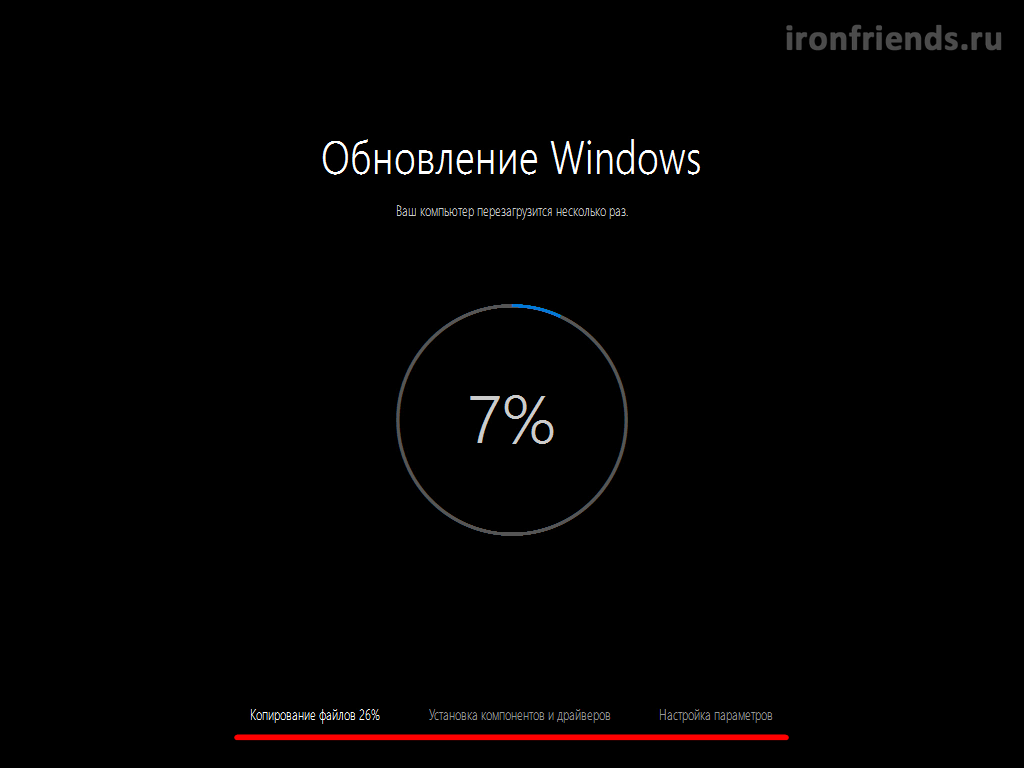
円は更新の全体的な進行状況を示し、一番下の行は現在の段階を示しています。
まず、ファイルがハードディスクの一時フォルダからオペレーティングシステムのフォルダにコピーされます。 ファイルをコピーした後、コンピューターが再起動します。
次に、システムコンポーネントとドライバがインストールされます。 手術室 Windowsシステム 10は、すべてのデバイスのドライバーを完全に見つけてインストールします。 更新プロセス中に一部のドライバーが見つからない場合、30分以内にWindowsを更新した後、それらのドライバーが自動的にダウンロードおよびインストールされます。 システムコンポーネントとドライバをインストールした後、コンピュータは再起動します。
最後に、パラメーターが構成され、ユーザーの参加が必要になります。
この段階で、いくつかを構成できます Windowsオプション 10、主にユーザーの追跡に関連しています。
![]()
気にしない場合は、[標準パラメータを使用]ボタンをクリックしてください。悪いことは何も起こりません。 設定を表示および変更するには、[設定]リンクをクリックします。

不明に接続するためのすべてのオプションを無効にすることをお勧めします Wi-Fiネットワークエラーレポートを送信すると、セキュリティが向上します。
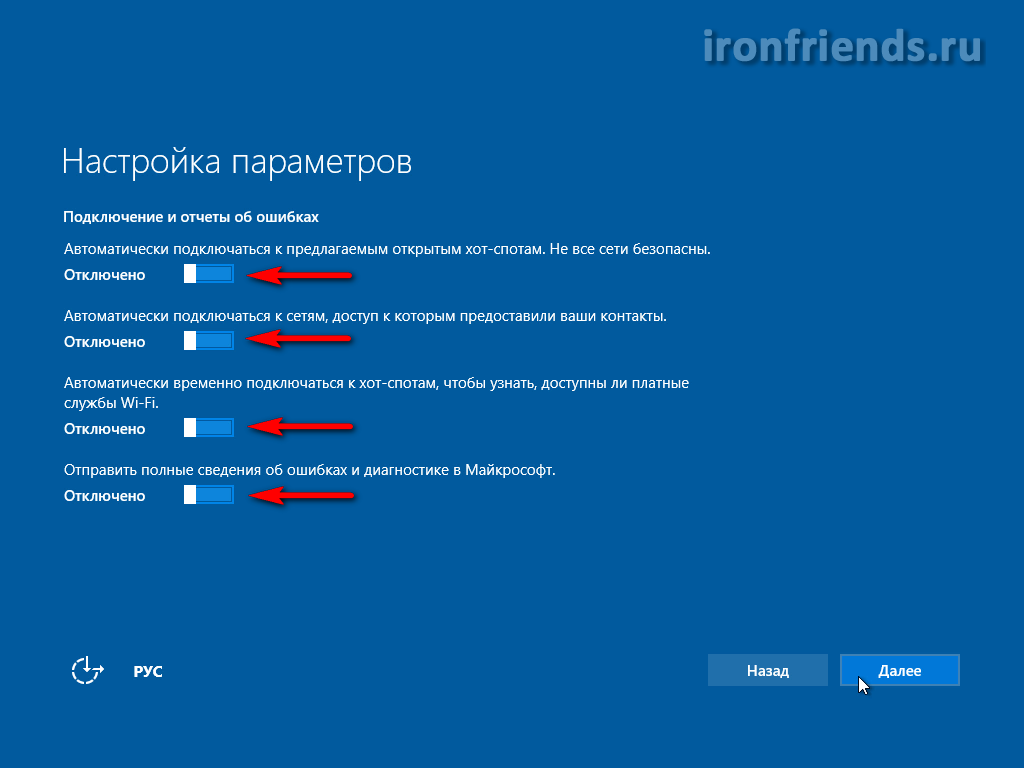
ブラウザの保護を残して、その作業をスピードアップすることをお勧めします。 ただし、コンピュータを使用してダウンロードしてください システムファイルディスクとインターネットをロードしないように、他のユーザーを禁止することをお勧めします。

その後、新しいことについて読むことができるウィンドウが表示されます Windowsアプリケーション 10.
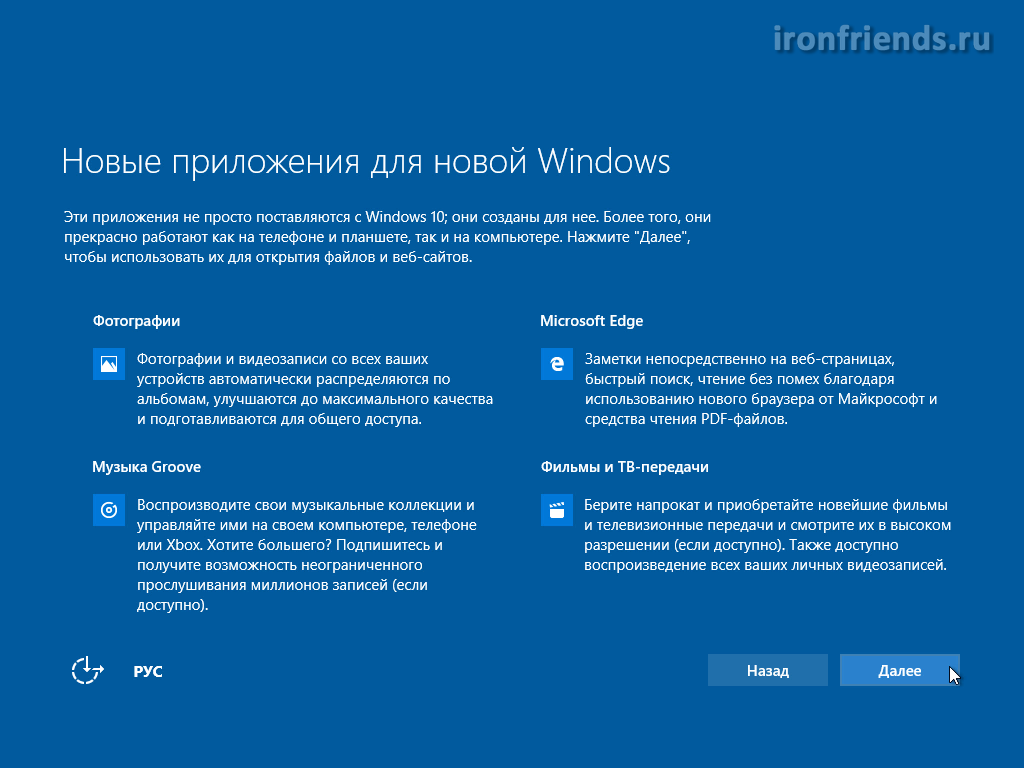
10. Windows10のインストールの完了
最終段階で、インストールプログラムはシステムのセットアップを終了し、明るさを変更するさまざまなメッセージを背景に表示します。

時間がかかる場合があります。 しばらくお待ちください。コンピュータには触れないでください。
個人のファイルとプログラムを保存してインストールすることを選択した場合、デスクトップに入ると、持っていたファイルとショートカットが表示されます。

11.アクティベーション
ライセンスを取得したWindows7または8.1を更新した場合は、 Windowsアクティベーションインターネットに接続すると、10が自動的に発生します。
アクティベーションステータスを確認するには、をクリックします Windowsアイコン左下隅にある[設定]-[更新とセキュリティ]-[アクティベーション]セクションに移動します。

12.ロールバックを更新します
もしも 新しいシステムが不安定な場合、Microsoftは更新をキャンセルするために30日を与えます。 これを行うには、[スタート]-[設定]-[更新とセキュリティ]-[リカバリ]に移動します。

ここで、システムを元の状態にリセットできます。これで問題が解決しない場合は、に戻ります。 前のバージョンウィンドウズ。
重要なファイルをにバックアップすることを忘れないでください 外部メディア、システムを操作する過程で、ハードディスクがクラッシュし、すべてが失われる可能性があるためです。
以前のバージョンのWindowsに戻ることにした場合、もちろん、私のアドバイスに従ってそれを作成した場合は、より良く、より速く、より信頼性が高くなります。
更新後にWindows10がうまく機能しなかったとしても、絶望しないでください。 それを試してみてください、問題のほとんどは確実に消えます
13.ドライバーのインストールとその後の手順
Windows 10オペレーティングシステムは通常、インターネットに接続している場合、システムの更新後30分以内にすべてのデバイスの新しいドライバーを見つけてインストールします。 ただし、一部のドライバがインストールされておらず、一部のデバイスが機能しない場合は、当社のドライバを使用してみてください。
次に、必要に応じて、必要なプログラムをインストールします。
14.リンク
今日は私の個人的な経験を共有し、あなたに話します Windows7からWindows10へのアップグレード..。 マイクロソフトの新しいオペレーティングシステムについて意見を述べます。それを叱り、少し称賛します。
Windows 10のパフォーマンス(ゲームを含む)、起動と操作の速度、プログラムの互換性、考えられる問題、ドライバーの適応、今すぐ新しい軸に切り替えることの便宜など、多くの問題に触れます...
バックグラウンド
私はバージョン8(8.1)をバイパスしてWindows 10に突入したことをすぐに言わなければなりません-私はそれ(8)を目にも見ず、「手」で触れませんでした。 私はそれが「完成」して人々のために行われ、すべての「子供時代の病気」を治すのを待っていました、そしてユーザーがそれを賞賛し始めたとき、私は待ちませんでした。
数十の公式リリースの後、インターネットで最初のレビューを読んだ後、私はそれに移行を延期することにしました。 私の末っ子のアレクサンダーはすべてを台無しにしました...
幼い息子
私は父のところに来ました、
そして赤ちゃんに尋ねました:
- ウィンドウズ10
わかった
またはそれでも
不完全に?
これはまさにその通りでした-Sanyaは、ある晩、8月初旬にこの質問を私に思いつきました、そして私は彼に私が更新を待ちたいと言いました、なぜならこれとそれ...
息子は注意深く耳を傾け、私の意見に同意し、彼の部屋に行きました。 朝、仕事から帰ってきました。息子はすでにWindows7をWindows10に更新しています...

彼との対話は短かった:
-さようなら、すべてが大丈夫です。
その後、どういうわけか急成長した息子にショックを受け、父親も「セブン」をリニューアルしに行った。
Windows7からWindows10へのアップグレード
私の高度に最適化された(長い間苦しんでいる)「7」では、すべてが「不必要、有害、不必要」であり、したがってです。
すべての更新プログラムを含めてダウンロードし、キューがダウンロードして、製造元のWebサイトからWindows7の上にWindows10をインストールするのを待ちたくありませんでした。 唯一のもの 正しい決断特別な公式ユーティリティを使用することでした MediaCreationTool Microsoftから(ページの下部に2つのリンクがあります-ビットのバージョンをダウンロードしてください)。
更新はスムーズに進みましたが、3時間以上という非常に長い時間がかかりました。 このプロセス中に、デフォルトのシステム設定を設定するように求められます-追跡要素を拒否して無効にします。 確かに、これは更新後に後で行うことができますが、すぐにすべて同じである方がよいでしょう。
必ず地元の人を利用してください アカウント(質問されます)そして(旧ソ連のほとんどのユーザーのように)Windows 7を正しく「購入」した場合、問題はありません。 アクティベーションキーは正当なものとして認識されます。
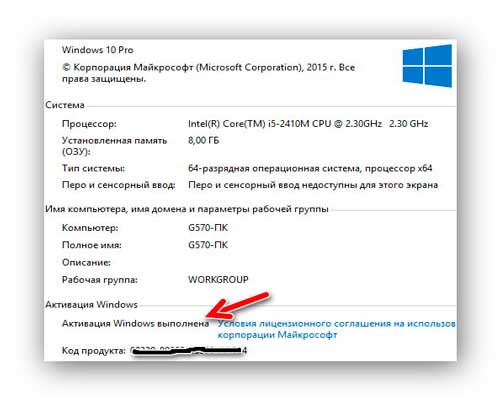
別の画像が表示された場合でも、心配しないでください。インターネット上にはすでに正しいアクティベーターがあります(Re-Loader Activator 1.4 RC 3ですが、配布していません)。自分で探してください。
Windows10の起動速度
彼らは、10がインストールされたラップトップは長持ちすると言います-多分、私はそれをテストしていません。
プログラムの速度も同じままでした。 新しいシステムブラウザのMicrosoftEdgeは非常に機敏ですが、古いものと同じくらい貧弱で実用的ではありません。 インターネットエクスプローラ.
私はほとんど忘れていました-Windows10は「食べる」 ランダム・アクセス・メモリ Windows 7よりも少なく、それは事実です。
Windows10でユーザーをスパイする
想像を絶するサイズに、長く苦しみ、センセーショナルで膨らんだトピック。
人々、あなたは絶対にすべてのブラウザとすべてによって「フォロー」されています サーチエンジンインターネット上で、そして半分 コンピュータプログラム!!! それは何も悪いことではなく、あなたの利益のために行われます!!!
ブラウザで追跡を無効にし(これはブラウザの設定で簡単に実行できます)、ネットワーク上の情報を検索してみてください-申し訳ありません。 あなたは見るのに飽きます-答えはありますが、あなたが探しているものはありません。 そして、オンラインストアのオファーはあなたが望むところから来ますが、あなたの街からではありません。
トップ10とまったく同じ話です。追跡はありますが、メーカーは、システムをあなたのために特別に適応させるためにそれを必要としています。
いずれにせよ、Windows10のすべての監視は簡単に無効にできます。 このプロセスを容易にし、外科的介入からあなたを救うたくさんがあります。
ちなみに、キーロガーを無効にした後、小さな不便に備えてください-ラップトップキーボードのPrtScボタンがプログラムで機能しなくなりました。
Windows10のプログラムとドライバー
システムが起動した直後に別のウィンドウがポップアップしました。 同時に、すべてが素晴らしく機能しました。 科学的分析(私のわずかな知識で 英語の)私は彼らが私に何を望んでいるのかを理解することができました-私は頑固に現在の(最新のシステムに適応した)バージョンに更新したかったのです。
Windows10の利便性とインターフェイス
私はエクスプローラーウィンドウに実質的に存在しないフレームが本当に好きでした(ついに)。 神よ、私は彼らを7つの食事療法にかけるのにどれくらいの時間を費やしましたか。
半分隠されたツールバー(リボン)がひどく邪魔になっています。 私はそれを完全に取り除く方法を探します(それがない間)-そのすべての機能はウィンドウ設定にあり、シェルのライフサイクル全体で一度必要です(私はそれを設定して忘れました)。
ファイルのコピーははるかに便利になり、一時停止することができます-ほとんど必要ありません(プロセス中の美しさと音楽のためだけに)。
スタートボタンのメニューは私に感銘を与えませんでした-私も時間の経過とともにそれを交換します。
私はまだシステム内の他のさまざまな新しいベルやホイッスルを評価していません(それらは評価されていますが、どういうわけか2か月でそれらに気づきませんでした)、どちらかといえば、コメントに書き留めるか、記事を追加します。
Windows10に関する個人的な結論
それで、私はあなたに何を言うことができますか-Windows7からWindows10への私のアップグレードは成功しました、私はそれに問題はありません。 しかし、それでも、システムは粗雑であると感じられます。 たぶん、最初のサービスパックのリリースで、この気持ちは過ぎ去るでしょう-私は願っています。 どちらかといえば、それはまさにWindows7で起こったことです。
幼稚な喜びや失望もありませんでしたが、正直に言うと、最も人気のあるオペレーティングシステムの記念日(および最新)バージョンにもっと期待していました。
正月(またはSP1がリリースされるより早い時期)まで待ってから決定します。 「ジャンプ」して戻ることは絶対にありませんが、バージョン8.1を試してみると非常に熱くなりました。
新しい無料アップデートアプリ。 次に、プログラムの指示に従い、必要に応じて完全に無料で10に更新します。
後の10への無料アップグレードビデオ 29.07.2016:
2016年7月29日に更新するための手順-時計の近くのトレイの下部に、特徴的なアイコンが表示されました:
それをクリックすると、新しいウィンドウが開き、Windows10にアップグレードするオプションを予約するように求められます。ウィンドウは次のようになります。
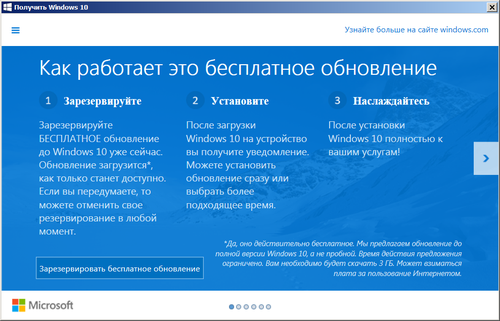
Windows 10に無料でアップグレードする機会も取得したい場合は、Windows Updateを有効にし、すべての重要な更新プログラムをインストールする必要があります。 すべてのアップデートをインストールすると、そのようなアイコンも表示されます。
Windows 7および8.1のライセンス所有者の場合、更新は完全に無料であることがわかりました。 アップデートは、Windows 10の最終バージョンが利用可能になった直後、2015年7月29日に利用可能になります。イメージ(3GBのトラフィックが必要)Windows 10をダウンロードした後、OSはインストールを求めるプロンプトを表示します。 インストールは、このアップデートとクリーンインストールの2つの方法で利用できます。 更新時に、すべてのファイル、プログラム、および設定が保持されます。 クリーンインストールでは、Cドライブをフォーマットする必要があるため、すべてが削除されます。 クリーンインストールを行うことをお勧めします。
また、このアップデートは、ボックス版で購入したWindowsのライセンス版の所有者だけでなく、過去6年間に購入したコンピューターやタブレットのプレインストール版でも無料で提供されます。 また、更新プロセス自体は2016年7月29日まで実行できます。 今トップ10に移動したい場合。 あなたは私たちのウェブサイトでこれを行うことができます。 上記のリンク。

予約の確認をメールで受け取ることもできるので、トップ10への更新が可能であることを確認できます。 一部の人にとっては、Windows 10でサポートされない古いハードウェアが原因で、これが不可能な場合があります。
アップグレード予約アイコンが表示されない場合はどうなりますか?
まず、Windowos Update Centerで、すべての 重要な更新? すべてがインストールされているのにアイコンが表示されない場合は、不適切なコンピューター構成(既に古くなっている)または最初のサービスパック(SP1)のないWindows 7、または10にアップグレードする可能性のないWindows8がある可能性があります。または、このオファーの対象外のコーポレートバージョンをお持ちです。 Windows 10へのアップグレードを予約できない理由の詳細については、MicrosoftのWebサイトにアクセスしてください。
それが適合せず、本当にすべての推奨事項に反して更新を行いたい場合。 これはご自身の責任で行うことができます。 当サイトは、お客様がソフトウェアをどのように使用するかについて責任を負いません。 始めましょう:
- Get Windows 10アプリケーション(KB3035583)(Windows 7用)と少しをダウンロードします。
- Get Windows10をダウンロード (KB3035583)-Windows8.1の場合-そして少し。
- このアプリケーションをインストールして再起動します。
- GWXフォルダーの重量は23.2MBである必要があります。これは、すべてがダウンロードされ、更新が可能であることを意味します(情報をありがとう、ユーザーIgor Elstein)
- すべての。 今、あなたがすべてを正しくやったなら。 Windows10にアップグレードする機会があります。
または
これをダウンロードするか、拡張子cmdのファイルを作成してください。 これをそれにコピーします:
REG QUERY "HKLM \ SOFTWARE \ Microsoft \ Windows NT \ CurrentVersion \ AppCompatFlags \ UpgradeExperienceIndicators" / v UpgEx | findstr UpgEx
if "%errorlevel%" == "0" GOTO RunGWX
reg add "HKLM \ SOFTWARE \ Microsoft \ Windows NT \ CurrentVersion \ AppCompatFlags \ Appraiser" / v UtcOnetimeSend / t REG_DWORD / d 1 / f
schtasks / run / TN "\ Microsoft \ Windows \ Application Experience \ Microsoft Connectivity Appraiser"
:CompatCheckRunning
schtasks / query / TN "\ Microsoft \ Windows \ Application Experience \ Microsoft Connectivity Appraiser"
schtasks / query / TN "\ Microsoft \ Windows \ Application Experience \ Microsoft Compliance Appraiser" | findstr Ready
そうでない場合 "%errorlevel%" == "1" ping localhost> nul&goto:CompatCheckRunning
:RunGWX
schtasks / run / TN "\ Microsoft \ Windows \ Setup \ gwx \ refreshgwxconfig"
管理者権限でファイルを実行してください。
あなたは上のビデオで何をどのように行うかをより詳細に見ることができます。
Windows 10アップグレードファイルはすでにダウンロードされています!
詳細については、明日10時まで更新するファイルをすでにアップロードしています。
無料アップデートはいつ届きますか?
アップデートを予約した場合でも、心配しないでください。ダウンロード通知は数日または数週間以内に届きます。 あなたはこれまでで最大のソフトウェアアップデートプログラムのメンバーになりました、そして私たちは皆を幸せに保つために最善を尽くします。
Windows 10へのアップグレードアプリで、更新のステータスをいつでも確認できます。
タスクバーの右隅にあるWindowsアイコンをクリックして、アプリケーションを開きます。 最も一般的な更新の質問のいくつかを次に示します。 クリックして答えを見つけてください。
予約バッジがない場合はどうすればよいですか?
アイコンが消えた場合、これは3つの理由で可能です。
- ハードウェアが適合しません。
- あなたには海賊がいます。
- $ windowsフォルダーからsetup.exeを実行しようとしました。〜BT
何ができるの? ここにアクセスしますhttp://www.microsoft.com/ru-ru/software-download/windows10ページからWindows10を更新するためのツールをダウンロードし、管理者として実行します。 次に、プログラムの指示に従います。 このようにして、PCをWindows10にアップグレードできます。
マイクロソフトは、Windows 10への無料移行を再度確認しました。海賊版については、Windows 10へのアップグレードも利用できますが、Windows 10をインストールした後、無料モードで1か月間動作し、ライセンスの購入を提案します。 もしも ライセンスキーがアクティブ化されず、OSが動作を停止します。 Windows10に関する質問へのすべての回答。
無料でWindows10にアップグレードする方法
覚えているかと思いますが、Windows 10のリリース後1年以内に、ライセンス版のWindows7またはWindows8.1の各ユーザーが更新できます。 オペレーティング・システム..。 期間 無料アップデートかなり前に終了しましたが、時間内にWindows 10に更新する時間がなかった人には、まだこの機会があります。
事実、マイクロソフトは障害を持つユーザーの面倒を見て、無料のアップデートを残しました。 また、更新を受信するためにこのカテゴリのユーザーに属していることを確認する必要がないため、すべてのユーザーがこの抜け穴を使用できます。
更新プログラムを入手するには、https://www.microsoft.com/en-us/accessibility/windows10upgradeにアクセスし、[今すぐ更新]ボタンをクリックしてください。 クリックすると、Windows 10Upgrade24074がダウンロードされます。
ノート。ダウンロードが開始されない場合は、直接ダウンロードリンクhttp://go.microsoft.com/fwlink/?LinkId=822783を使用できます。
更新手順は単純で、ユーザーの介入はほとんどまたはまったく必要ありません。 まず、インストーラーを起動し、使用許諾契約に同意します。
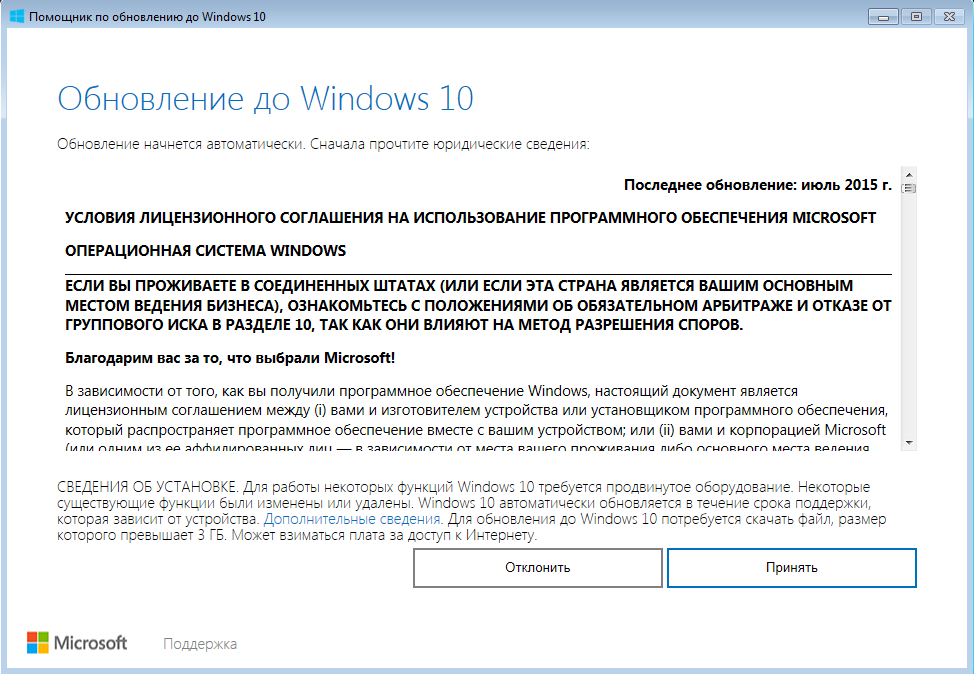
インストーラーは、コンピューターがWindows10と互換性があるかどうかを確認します。

チェックが成功すると、更新ファイルのダウンロードが開始されます。 これは最長の段階であり、その間も手順を中断して更新を拒否することができます。

ダウンロードが完了すると、ファイルがスキャンされ、インストールが開始されます。
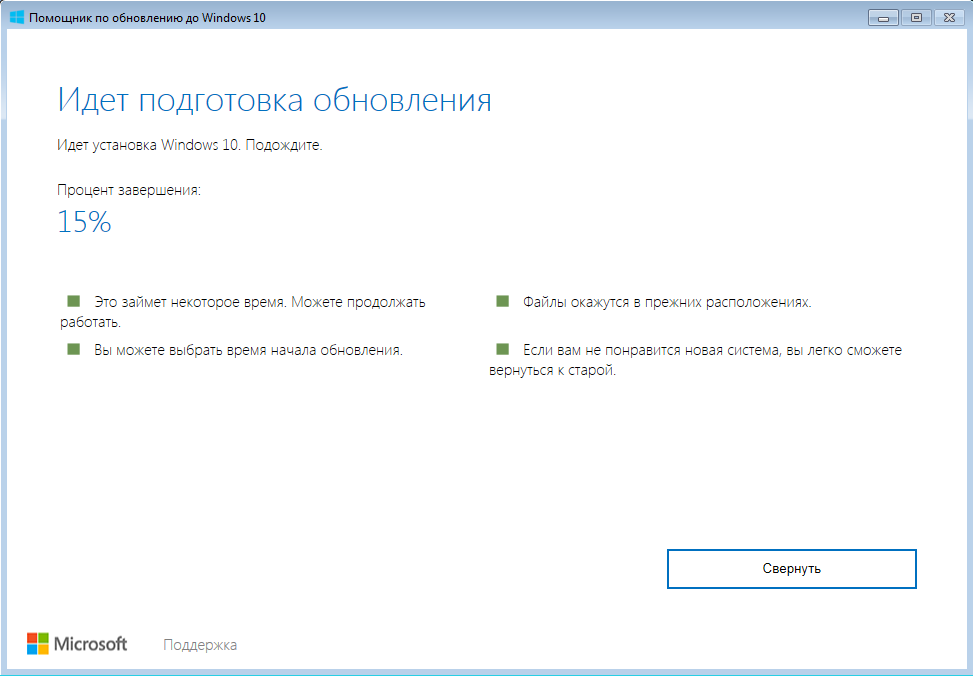
インストールが終了すると、再起動が必要であるというメッセージが表示され、タイマーが開始します。 必要に応じて、再起動をしばらく延期することができます。
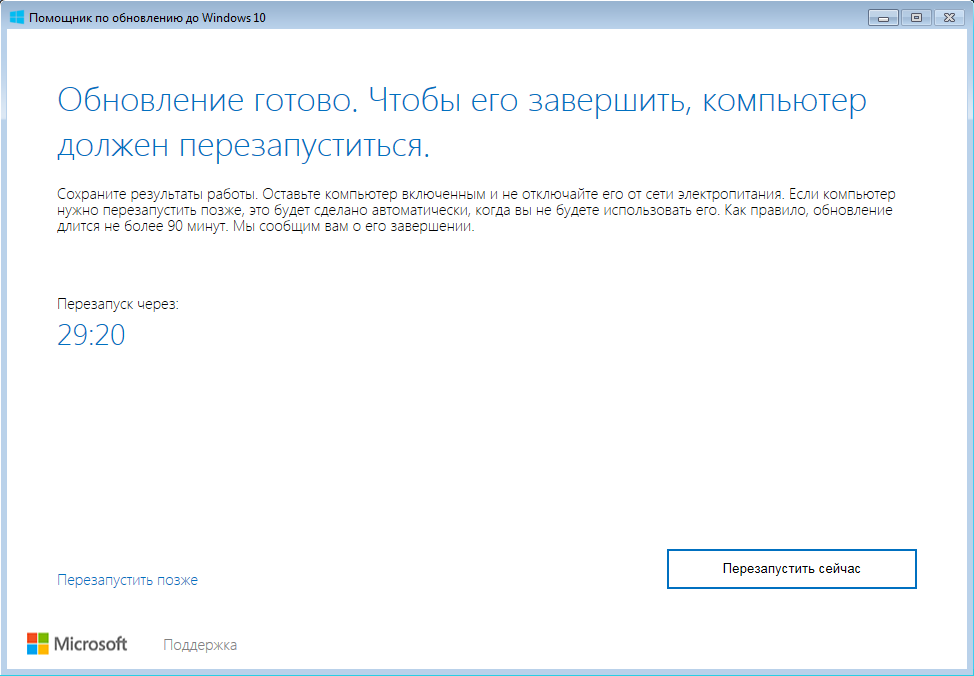

インストールの最後に、システムにログインするように求められます
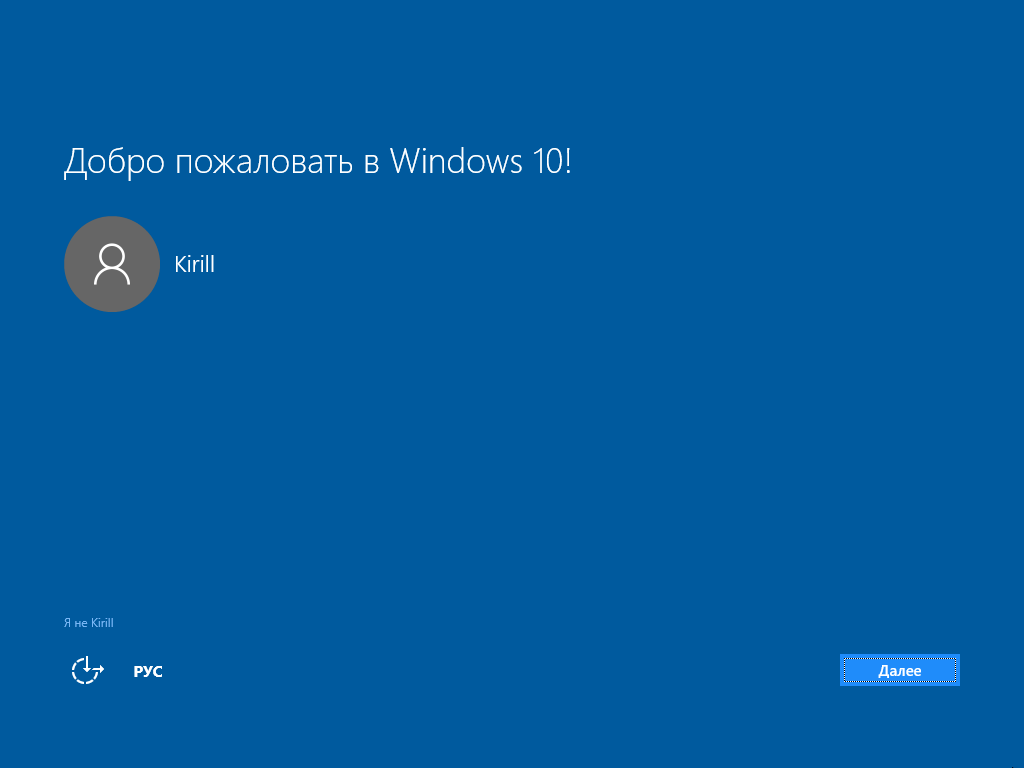
プライバシー設定を調整する

デフォルトのアプリを選択します。 ただし、これはすべて後で行うことができます。

その結果、ライセンスを取得します Windows版 10.
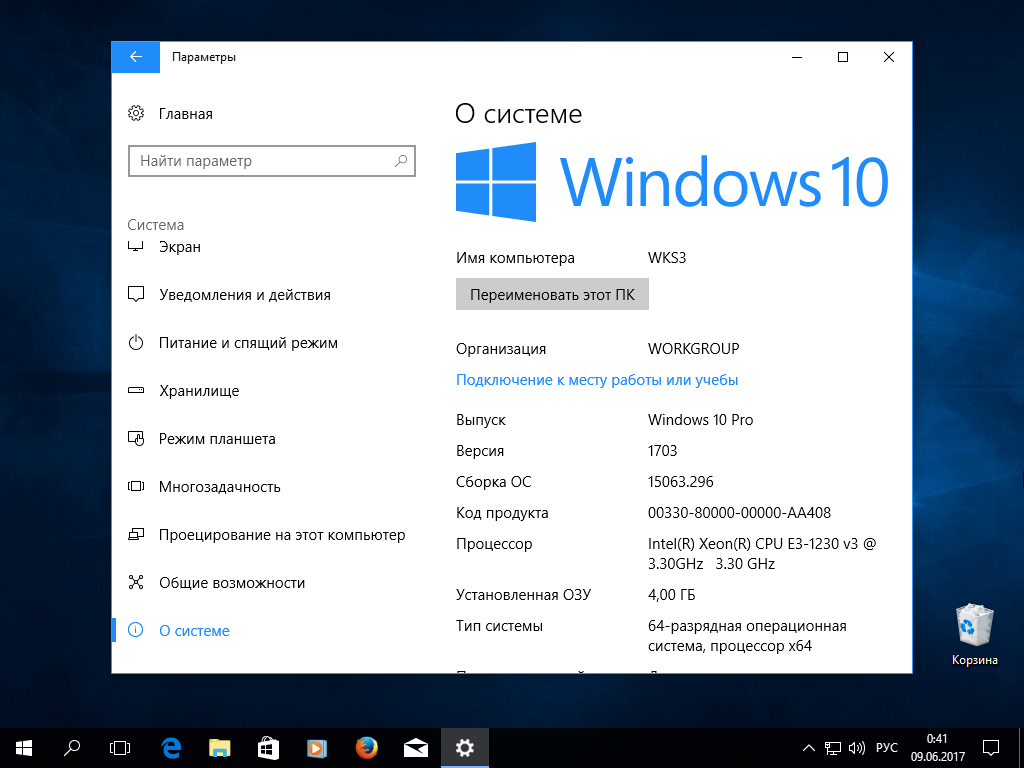
この方法は非常に合法であり、 Windowsを使用する 10は通常と変わりません。
 Odnoklassniki:登録とプロファイルの作成
Odnoklassniki:登録とプロファイルの作成 Eはです。 E(関数E)。 三角関数に関する式
Eはです。 E(関数E)。 三角関数に関する式 ロシアのソーシャルネットワークがソーシャルネットワークになりました
ロシアのソーシャルネットワークがソーシャルネットワークになりました